
- •Учебный центр, филиал Поволжье
- •Содержание
- •Инкассация
- •Внимание!!!
- •1. Удержание из з/п суммы пени, начисленной банком за пересчёт;
- •2. Согласно внутреннему реестру штрафов:
- •Проведение инкассации в базе 1с-Рарус
- •Внимание!!!
- •Прием товара в ремонт
- •Внимание!!!
- •1. При приеме товара в ремонт, покупателю выдаётся «Квитанция», которую он должен будет предъявить при получении товара из ремонта.
- •2. Распечатываются следующие документы
- •Выдача товара на подмену, на время ремонта
- •Возврат с подмены
- •Выдача товара из ремонта
- •Внимание!!!
- •Отбраковка товара
- •Внимание!!!
- •Внимание!!!
- •Возврат товаров от покупателя Возврат товаров, купленных в текущей базе «1с-Рарус»
- •Внимание!!!
- •Внимание!!! Возврат товара не влияет на сумму выручки в «Листе продаж», а влияет только на остаток денег в кассе. Возврат товара, купленного в другой базе данных
- •Возврат товара купленного по программе «Новые 14 дней»
- •Внимание!!!
- •Внимание!!!
- •«Инкассация» - уменьшает сумму по X (z)-отчёту. Выдача денег за оборудование в ремонте, купленного в текущей базе «1с-Рарус»
- •Выдача денег за оборудование в ремонте, купленного в другой базе данных
- •Внимание!!!
- •Возврат товара, оформленного в текущей базе
- •Возврат товара, оформленного в текущей базе
- •Внимание!!!
- •Обмен товара
- •Обмен товара, оформленного в другой базе данных, в кредит по договору (Кредит не погашен).
- •1. Возврат товара
- •2. Новая продажа товара проводится в кредит по договору:
- •Внимание!!!
- •Внимание!!!
- •Внимание!!! в строке «Оплата» нужно указать – «Безналичная оплата»
Внимание!!!
В общем журнале формируется четыре документа:
1. «Возврат от покупателя» (на полную стоимость товара) - этим документом мы возвращаем позицию в базе 1С-Рарус со статусом «ВЗВ»;
2. «Расходно-кассовый ордер» (на сумму первоначального взноса) - уменьшает сумму в остатке на конец рабочего дня по «Листу продаж»;
3. «Инкассация» (на сумму первоначального взноса) - уменьшает сумму по X (Z)-отчёту.
4.«Чек» - новый чек продажи в кредит по договору.
Обмен товара, оформленного в текущей базе данных «1С-Рарус» оплаченного по кредитной карте
В
базе 1С-Рарус обмен товара проводится
двумя операциями:
1. Возврат товара
1.
В режиме «фронта кассира» необходимо
нажить кнопку «Возврат». Программа в
окне сообщений запросит «Выполнить
возврат товаров?»
 2. В открывшемся
журнале ККМ необходимо найти с помощью
кнопки «интервал» дату пробития чека
(которую нужно посмотреть на самом
чеке).
3. Выбираем
нужный нам номер чека.
4.
Выбираем тип возврата.
5.
Кликнув два раза левой клавишей мыши,
программа в окне сообщений запросит
указать покупателя.
6.
Если покупатель в списке контрагентов
отсутствует, необходимо создать новый
элемент, нажав клавишу «Insert» или кнопку
«Новый» справочника «Контрагенты» и
занести туда все данные о покупателе.
7. В чеке выбираем
тот товар, который хотят вернуть, и
нажимаем кнопку «ОК».
8.
Затем нажимается кнопка «Пробить чек».
А так же программа автоматически
запрашивает провести магнитной полосой
кредитной карты по терминалу, для
проведения операции «Возврата» по
терминалу (т.е. зачисление денег обратно
на карту).
2. В открывшемся
журнале ККМ необходимо найти с помощью
кнопки «интервал» дату пробития чека
(которую нужно посмотреть на самом
чеке).
3. Выбираем
нужный нам номер чека.
4.
Выбираем тип возврата.
5.
Кликнув два раза левой клавишей мыши,
программа в окне сообщений запросит
указать покупателя.
6.
Если покупатель в списке контрагентов
отсутствует, необходимо создать новый
элемент, нажав клавишу «Insert» или кнопку
«Новый» справочника «Контрагенты» и
занести туда все данные о покупателе.
7. В чеке выбираем
тот товар, который хотят вернуть, и
нажимаем кнопку «ОК».
8.
Затем нажимается кнопка «Пробить чек».
А так же программа автоматически
запрашивает провести магнитной полосой
кредитной карты по терминалу, для
проведения операции «Возврата» по
терминалу (т.е. зачисление денег обратно
на карту).
По терминалу распечатывается возвратный чек (он называется слип).
В общем журнале формируется один документ: • «Возврат от покупателя» - этим документом мы возвращаем позицию в базе 1С-Рарус со статусом «ВЗВ»;
2. Новая продажа товара по кредитной карте 1. Выбрать товар в табличную часть чека. 2. Нажать кнопку «Вид оплаты».
3.
Внести в окно «Платёжная карта» сумму
которую покупатель будет оплачивать
с помощью пластиковой карты..
Если
покупатель оплачивает всю сумму по
пластиковой карте, то в окне «платёжная
карта» указывается полная стоимость
товара.
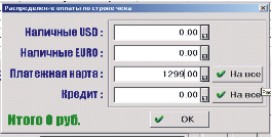
4. Нажать кнопку «На все», после этого сумма, которую покупатель будет оплачивать наличными, автоматически распределится на все позиции. 5. Произвести авторизацию на сумму кредита, нажав на кнопку «Кр. Карт.».
6. На запрос программы «Платёжная карта», необходимо выбрать наименование карты. 7. Внести номер платёжной (пластиковой) карты.
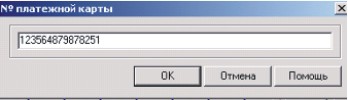 8. Провести карту по
терминалу. Распечатается чек «слип» -
2 шт. Один отдаётся покупателю, второй
остаётся на торговой точке.
8. Провести карту по
терминалу. Распечатается чек «слип» -
2 шт. Один отдаётся покупателю, второй
остаётся на торговой точке.
9.
Если покупатель часть стоимости
оплачивает наличными, то в нижнем левом
углу красным цветом программа запросит
сумму ДОПЛАТЫ, т.е. сумму которую
покупатель непосредственно оплатит
наличными.
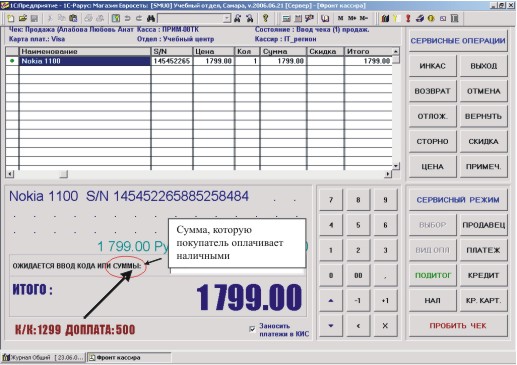 9. Нажать кнопку
«НАЛ» (только если часть суммы покупатель
оплачивает наличными).
10.
Нажать кнопку «Пробить чек».
Внимание!!!
По терминалу
распечатается новый чек (он называет
слип).
9. Нажать кнопку
«НАЛ» (только если часть суммы покупатель
оплачивает наличными).
10.
Нажать кнопку «Пробить чек».
Внимание!!!
По терминалу
распечатается новый чек (он называет
слип).
Обмен товара, продажа которого оформлена в другой базе данных и оплаченного по кредитной карте. В базе 1С-Рарус обмен товара проводится двумя операциями:
1. Возврат товара Операция возврата проводится в «Общем журнале» документов (режим «фронт
кассира» должен быть закрыт).
Для выполнения операции в меня 1С заходим: «Новый» - «Возврат от покупателя»
